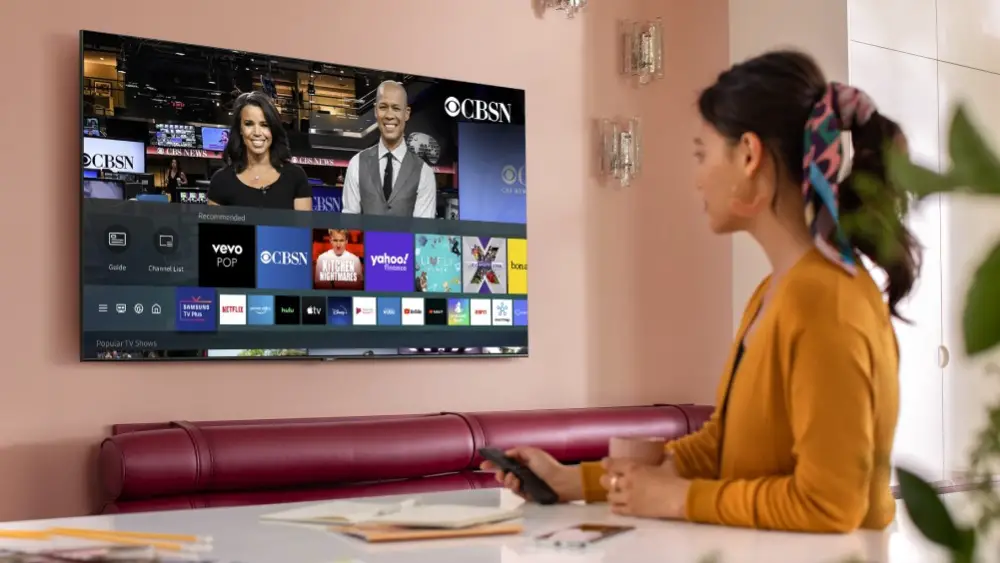
Wenn Sie einen Samsung-Fernseher besitzen, werden Sie mir zustimmen, dass Samsung genau wie andere Elektronikgeräte oder Smart-TVs seine eigenen Probleme hat. Viele Leute beschweren sich Samsung TV schaltet sich nicht ein und aus während andere sich darüber beschweren Farbprobleme bei Samsung-Fernsehern, LED-Display und vieles mehr.
In diesem Beitrag werden wir die häufigsten Probleme auflisten, die Sie aus unserer Erfahrung mit Samsung TV bekommen, und Ihnen auch zeigen, wie Sie sie beheben können. Lassen Sie uns also, ohne viel Zeit zu verschwenden, die häufigsten Samsung-TV-Probleme und deren Fehlerbehebung sehen.
-
Samsung TV zeigt schwarzen Bildschirm

Nun, das sind dringende Probleme, die angegangen werden müssen. Wenn Ihr Samsung-Fernseher einen schwarzen Bildschirm anzeigt, bedeutet dies, dass Sie Filme nicht mehr so ansehen oder ansehen können, wie Sie es gewohnt sind. Dieses Problem kann auftreten, wenn Sie eine fehlerhafte Verbindung zwischen einer Set-Top-Box haben oder wenn das Videogerät an das Fernsehgerät angeschlossen ist.
Der beste und effektivste Weg, diese Probleme zu beheben, besteht darin, die Kabel zu ändern oder zu ersetzen, die mit dem Fernseher verbunden sind. Wenn kein Kabel an den Fernseher angeschlossen ist. Dann können die Probleme auf einen fehlerhaften Kondensator im Netzteil zurückzuführen sein. Die beste Methode, um dieses Problem zu beheben, besteht darin, es zu einem Reparaturzentrum zu bringen.
2. Samsung TV flackert, wenn es verwendet wird
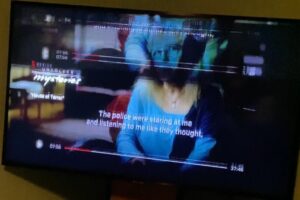
Dies ist ein weiteres Problem mit Samsung TV. Wenn Sie also auf dieses Problem stoßen, dh wenn Ihr Fernseher flackert, sollten Sie versuchen, einen Kaltstart durchzuführen. Führen Sie die folgenden Schritte aus, um einen Kaltstart durchzuführen.
Schritt 1: Halten Sie auf Ihrer Fernbedienung die gedrückt Power-Taste bis sich der Fernseher aus- und wieder einschaltet.
Schritt 2: Oder Sie können den Fernseher von der Stromquelle trennen, 30 Sekunden warten und ihn wieder anschließen.
Wenn das Problem nach einem Kaltstart weiterhin besteht, versuchen Sie, Ihr Fernsehgerät zu einem autorisierten Wartungsspezialisten zu bringen, um das Problem zu überprüfen.
3. Samsung-Fernseher hat keinen Ton
Kein Ton ist ein weiteres Problem, auf das Sie bei Samsung TV stoßen können. Dies kann jedoch daran liegen, dass die Lautstärke auf Null eingestellt ist oder Sie den Fernseher stummgeschaltet haben. Um sicherzugehen, müssen Sie überprüfen und sicherstellen, dass Sie Ihren Fernseher nicht stumm schalten müssen. Drücken Sie dazu einfach Stumm ein und aus.
Wenn das Problem weiterhin besteht, überprüfen Sie, ob das Bluetooth-Headset oder der Bluetooth-Lautsprecher mit dem Fernseher gekoppelt ist. Alles, was Sie tun müssen, ist, Ihr Fernsehgerät Bluetooth auszuschalten oder das Gerät zu entkoppeln. Sie sollten auch einen Kaltstart durchführen, wenn das Problem weiterhin besteht, und versuchen, zu überprüfen, ob der Codec für das Video verwendet wird.
Wenn Sie einen Samsung Smart TV haben, versuchen Sie, Videos online zu streamen, z. B. auf Youtube oder Netflix, und sehen Sie, ob der Ton ausgegeben wird. Wenn der Ton immer noch nicht ausgegeben wird, sollten Sie den Fernseher zu einem Reparaturzentrum bringen. Es könnte sein, dass am Fernseher ein Komponentenfehler aufgetreten ist. Sie sollten auch versuchen, Ihren Fernseher an einen externen Lautsprecher anzuschließen und prüfen, ob das Problem behoben ist.
4. App funktioniert nicht auf Samsung TV

Wenn sich einige der Apps oder alle Apps auf Ihrem Samsung-Fernseher nicht öffnen oder funktionieren lassen, sollten Sie einige der folgenden Methoden zur Fehlerbehebung ausprobieren.
Starten Sie Ihren Fernseher neu
Möglicherweise genügt ein Neustart Ihres Fernsehers, damit die App wieder auf Ihrem Fernseher funktioniert. Um Ihren Samsung-Fernseher neu zu starten, halten Sie die Einschalttaste gedrückt, bis sich der Fernseher aus- und wieder einschaltet. Oder Sie trennen den Fernseher einfach von der Stromquelle, warten 30 Sekunden und schließen ihn wieder an.
Aktualisieren Sie Ihre Apps
Wenn das Problem weiterhin besteht, ist es an der Zeit, Ihre TV-Apps zu aktualisieren. Mit den folgenden Schritten können Sie nach App-Updates suchen.
Schritt 1: Drücken Sie auf Smart Hub Schaltfläche, um die Funktion zu öffnen.
Schritt 2: Suchen Sie als Nächstes nach der App, mit der Sie Probleme haben, und halten Sie dann die EINGABETASTE gedrückt.
Schritt 3: Sie werden eine sehen Untermenü erscheinen, hier können Sie zu Apps aktualisieren gehen.
Schritt 4: Wählen Sie abschließend die App aus, die Sie aktualisieren möchten, und klicken Sie auf Aktualisieren.
Aktualisieren Sie die TV-Firmware
Wenn das Problem weiterhin besteht, nachdem Sie alle oben genannten Methoden befolgt haben, ist es an der Zeit, Ihre TV-Firmware zu überprüfen und zu aktualisieren. Führen Sie dazu bitte die folgenden Schritte aus.
Schritt 1: Gehe zu Einstellungen und danach suchen Unterstützung.
Schritt 2: Weiter unter dem Untermenü, klicke auf Software-Update und dann Jetzt Aktualisieren.
Schritt 3: Ihr Samsung TV sucht dann nach Updates.
Schritt 4: Wenn ein Update verfügbar ist, lädt es Ihr Fernseher herunter. Nach dem Download können Sie diese nun installieren.
Hinweis: Bitte schalten Sie Ihr Fernsehgerät nicht aus und ziehen Sie den Netzschalter nicht ab, während das Firmware-Update ausgeführt wird. Dies kann dazu führen, dass sich Ihr Fernseher nicht wieder einschaltet.
5. Keine Apps auf Smart Hub

Nehmen wir an, Sie öffnen den Smart Hub und sehen dort keine einzige App. Nun, es ist Teil des Problems, das Sie auf Samsung TV sehen werden, und der Schlag ist die Fehlerbehebung.
Setzen Sie den Fernseher auf die ursprünglichen Einstellungen zurück
Das Zurücksetzen Ihres Fernsehers ist wie das Zurücksetzen Ihres Fernsehers auf die Standardeinstellungen. Dies ist eine gängige Methode, um dieses Problem zu beheben.
Schritt 1: Drücken Sie auf Smart Hub-Schlüssel auf die Fernsteuerung. (Drücken Sie bei einem älteren Fernseher die Home- oder Menü-Taste).
Schritt 2: Wenn das Smart Hub lädt, drücken Sie die Schnellvorlauf-, 2-, 8-, 9- und Rücklauftasten.
Schritt 3: Wählen Sie als Nächstes einen anderen Standort in der Einrichtungsliste aus und akzeptieren Sie dann die Allgemeinen Geschäftsbedingungen.
Schritt 4: Danach wird der Smart Hub aktualisiert und zurückgesetzt.
Schritt 5: Wiederholen Sie nun dasselbe und wechseln Sie dann zurück zu Ihrem Standort.
Setzen Sie Ihr Samsung-Fernsehgerät auf die Werkseinstellungen zurück
Wenn das Problem weiterhin besteht, ist es an der Zeit, Ihren Fernseher auf die Werkseinstellungen zurückzusetzen. Führen Sie die folgenden Schritte aus, um Samsung TV auf die Werkseinstellungen zurückzusetzen.
Schritt 1: Gehen Sie zum Funktionen zum Zurücksetzen auf die Werkseinstellungen unter dem Selbstdiagnosemenü in den Support-Einstellungen, die sich unten auf Ihrem Fernseher befinden.
Schritt 2: Als nächstes werden Sie aufgefordert, Ihre Sicherheits-PIN einzugeben, geben Sie einfach 0000 ein, die die Standard-PIN ist.
Schritt 3: Bestätigen Sie jetzt und Ihr Samsung-Fernseher wird zurückgesetzt.
6. Samsung TV verbindet sich nicht mit WLAN

Ein weiteres Problem, das viele Menschen mit dem haben Samsung TV sind die WLAN-Probleme. Wenn Ihr Samsung-Fernseher keine Verbindung zu einem WLAN-Netzwerk herstellt, sollten Sie vor der Fehlerbehebung versuchen, zu prüfen, ob andere Geräte eine Verbindung zum selben WLAN-Netzwerk herstellen können. Sie können versuchen, das WLAN auf Ihrem Telefon oder einem anderen Gerät vollständig zu verbinden.
Wenn andere Geräte eine Verbindung zum gleichen WLAN herstellen können, sollten Sie eines der Geräte, die Sie nicht verwenden, trennen und erneut versuchen, Ihr Fernsehgerät anzuschließen. Eine andere Möglichkeit, dieses Problem zu beheben, besteht darin, Ihren Fernseher neu zu starten. Ein Neustart Ihres Samsung-Fernsehers kann alles sein, was Sie brauchen Ich muss das WLAN-Problem beheben.
Wenn Ihr Fernseher nach dem Neustart immer noch keine Verbindung herstellt. Sie sollten versuchen, zu prüfen, ob es ein Firmware-Update gibt, und es herunterladen.
7. Samsung TV schaltet sich wiederholt ein und aus
Dies ist eines der größten Probleme, über das sich viele Leute bei Samsung TV beschweren. Ja, einige beschweren sich, dass ihr Samsung-Fernseher alle 5 Sekunden aus- und wieder eingeschaltet wird. Dies kann sehr ärgerlich sein, besonders wenn Sie ein spannendes Programm auf Ihrem Fernseher ansehen.
Wenn Sie diese Art von Samsung TV-Power-Cycling-Problem haben, erfahren Sie unten, wie Sie sie beheben können. Befolgen Sie einfach einige der Methoden zur Fehlerbehebung hier in diesem Artikel.
Trennen Sie Ihren Fernseher für 30 Sekunden
Das ist eine Art Neustart. Ja, trennen Sie Ihr Fernsehgerät von der Steckdose und lassen Sie es dann 30 Sekunden lang stehen. Wenn Sie es dann erneut anschließen, können Sie die Probleme beim Ein- und Ausschalten beheben.
Überprüfen Sie das Netzkabel
Sie sollten überprüfen und sicherstellen, dass das Netzkabel in keiner Weise beschädigt ist. Wenn es trotzdem ein Schaden ist, dann sollten Sie sich einen Ersatz besorgen. Die gute Nachricht ist, dass Sie diesen Ersatz problemlos erhalten können Samsungparts.com.
Überprüfen Sie Ihre TV-Einstellungen
In Ihrem Fernseher ist eine Eco-Lösung integriert, die den Fernseher ausschaltet, um Energie zu sparen, wenn längere Zeit keine Eingabe erfolgt. Um diese Einstellung auszuschalten, gehen Sie zu Einstellungen -> Allgemeines -> Öko-Lösung -> Auto Power Off -> Wählen Sie Aus.
Überprüfen Sie die Sleep-Timer-Einstellungen
Der Sleep-Timer schaltet den Fernseher nach einer voreingestellten Zeit aus. Um diese Einstellung auszuschalten, gehen Sie zu Einstellungen -> Allgemeines -> System Manager -> Uhrzeit -> Sleep-Timer -> Wählen Sie Aus
Update Software
Wenn Sie einen Samsung Smart TV verwenden, prüfen Sie, ob es ein Software-Update gibt. Obwohl dies ein weiteres Risiko für sich ist, denn wenn sich Ihr Fernseher während des Updates ausschaltet, könnte er beschädigt werden. Und es dauert ungefähr 30 Minuten, bis Sie Ihren Fernseher aktualisiert haben, und das hängt von Ihrem Netzwerk ab.
Deaktivieren Sie das Einschalten auf dem Mobilgerät
Sie sollten wissen, dass Einschaltsignale über das drahtlose Netzwerk gesendet werden, und dies kann eine Funktion auslösen, die Ihr Fernsehgerät ein- oder ausschalten kann. Um diese Funktion zu deaktivieren, müssen Sie zu Ihrem Gerät gehen Einstellungen > Allgemeines > Netzwerk > Experteneinstellungen > Mit dem Handy einschalten, und deaktivieren Sie die Einstellung.
8. Farbprobleme bei Samsung-Fernsehern
Farbprobleme sind ein weiteres Problem, mit dem Sie auf Ihrem Samsung-Fernseher konfrontiert werden können. Nun, ohne viel Zeit zu verschwenden, sollten Sie die folgenden Methoden zur Fehlerbehebung ausprobieren.
Stellen Sie sicher, dass die Kabel fest angeschlossen sind, und Sie sollten auch versuchen, Ihren Fernseher neu zu starten. Sie können den Fernseher aus der Steckdose ziehen und wieder einstecken. Sie sollten auch die Bildqualität anpassen. Gehen Sie zu den „Bild“-Einstellungen und passen Sie den Farbton an und passen Sie auch die „Farbtemperatur“ an, um die kühlen oder warmen Farben hervorzuheben.
Fazit:
Dies sind einige der häufigsten Probleme, mit denen viele Samsung-TV-Benutzer auf ihrem Fernseher konfrontiert sind. Wie Sie sehen können, haben wir eine Lösung für dieses Problem bereitgestellt und hoffen, dass sie Ihnen hilft, das Problem zu beheben, das Sie mit Ihrem haben Samsung TV. Wenn Sie weiterhin Probleme haben, verwenden Sie bitte das Kommentarfeld, um uns dies mitzuteilen. Wir helfen Ihnen gerne weiter.





Kommentare (2)